Windows 10 te permite hacer que sus menús se abran más rápido. Es posible hacer esto con un pequeño truco en el registro que explicaré en este artículo. Puedes reducir el tiempo que tarda en aparecer el submenú cuando pasas el puntero sobre él. Estos cambios afectarán cualquier aplicación instalada que aparezcan en el menú de ajustes del sistema, así como a las aplicaciones preinstaladas. Por lo que hará que toda la interfaz de Windows 10 responda más rápido.
Este truco no es nuevo: incluso está disponible en Windows 95. Afortunadamente aun funciona y puede ser aplicado a cualquier versión moderna como Windows 10, Windows 8.1, Windows 8, 7/Vista y Windows XP.
Para acelerar los menús de Windows 10, haz lo siguiente:
1, Abre el Editor de Registro
2, Dirígete a la siguiente clave:
HKEY_CURRENT_USER\Control Panel\Desktop
3, Bloqueado en MenuShowDelay, y ajusta su valor a un número entre 0 y 600. Los valores más bajos significan los submenús tardarán menos en abrirse al poner el puntero sobre ellos, los valores más altos significan que tardará más. El valor predeterminado es 400, significa que hay 400 milisegundos de retraso.
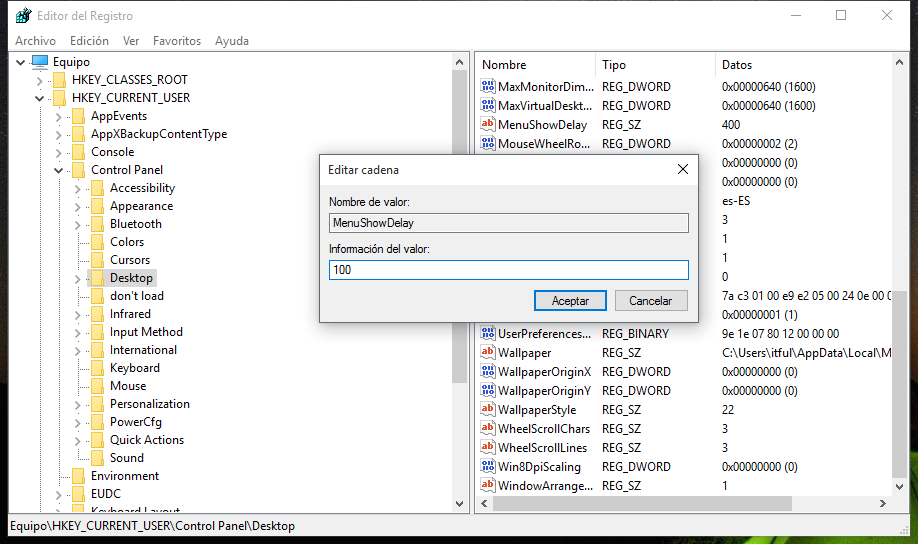
Nota: No recomiendo que pongas el valor en 0 porque hará que los menús se abran demasiado rápido y serán más difíciles de usar. Prueba empezando con 200 milisegundos y disminuye/aumenta este valor a tu gusto.
Eso es todo. Para restaurar al valor normal, elimina MenuShowDelay o ajústalo a 400.
Leer Más:
Cómo iniciar en Modo Seguro en Windows 10
Cómo Actualizar de Windows 7 a Windows 10
Comprueba el estado de activación de Windows 10